Vierasprofiilin pikakuvakkeen luominen Microsoft Edgelle
(Guest Profile)Microsoft Edgen vierasprofiilin (Microsoft Edge)avulla voit selata erikseen häiritsemättä muiden kirjautuneiden profiilien selaustietoja, lataushistoriaa jne . Jos käytät säännöllisesti vierailijatilaa (Guest)Edge -selaimessa , vierasprofiilin pikakuvakkeen luominen olisi hieman kätevämpää. Sen sijaan, että avaat Microsoft Edge -selaimen ja käyttäisit profiilikuvaketta vierailijana selaamista varten, voit yksinkertaisesti kaksoisnapsauttaa pikakuvaketta ja aloittaa selaamisen vierastilassa. Tämä viesti auttaa sinua luomaan vierasprofiilin pikakuvakkeen(Guest Profile shortcut) Microsoft Edgelle.
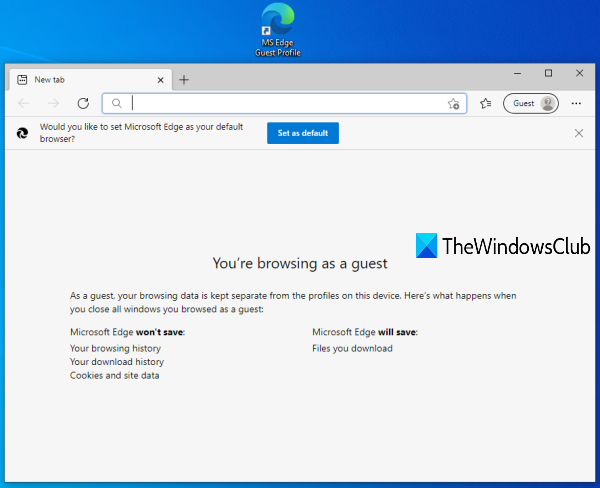
Luo vierasprofiilin(Create Guest Profile) pikakuvake Microsoft Edgelle(Microsoft Edge)
Luo vierastiliprofiili (Guest Account)Microsoft Edge -selaimessa Windows 10:ssä seuraavasti :
- Avaa ohjattu pikakuvaketoiminto
- Kirjoita (Enter)Microsoft Edgen(Microsoft Edge) sijainti ohjatun pikakuvakkeen(Shortcut) sijaintikenttään
- Liitä -guest Microsoft Edgen sijaintiin
- Anna pikanäppäimelle nimi
- Viimeistele ohjattu pikakuvaketoiminto.
Aluksi sinun on avattava ohjattu pikakuvaketoiminto . Napsauta tätä varten hiiren kakkospainikkeella tyhjää aluetta työpöydällä, siirry Uusi(New) - valikkoon ja paina Pikakuvake(Shortcut) - vaihtoehtoa.
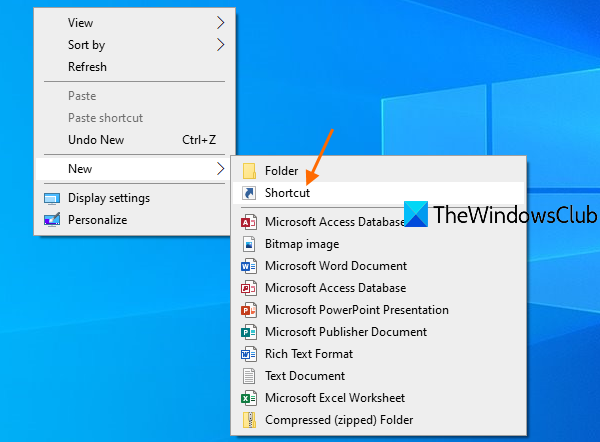
Anna sijaintikenttään Microsoft Edgen(Microsoft Edge) asennussijainti . Voit joko käyttää ohjatun pikakuvaketoiminnon Selaa -painiketta syöttääksesi sijainnin tai kopioida (Browse)Microsoft Edgen(Microsoft Edge) sijainnin manuaalisesti ja liittää sen sijaintikenttään.
Jos et ole varma, mihin Microsoft Edge on asennettu, voit kokeilla näitä yksinkertaisia vaihtoehtoja löytääksesi ohjelman asennuspaikan(options to find where a program is installed) . Kun sijainti on syötetty, paina välilyöntiä(space) ja liitä sinne -vieras( -guest) .
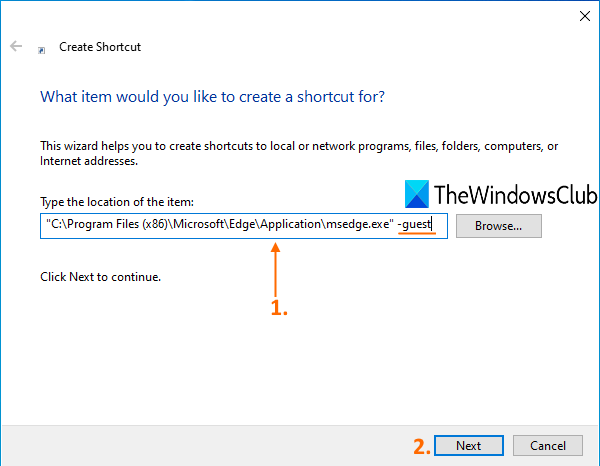
Napsauta sen jälkeen Seuraava(Next) - painiketta.
Anna nyt pikanäppäimelle nimi. Nimi voi olla mikä tahansa MS Edge(MS Edge Guest profile) -vierasprofiilin kaltainen . Kun olet antanut nimen, viimeistele ohjattu pikakuvake painamalla Valmis(Finish) - painiketta.
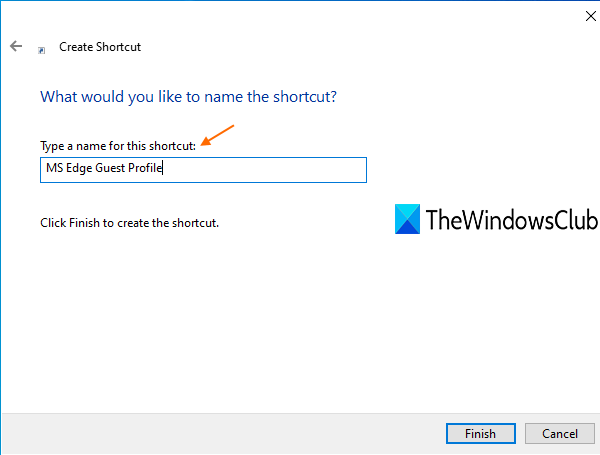
Vierasprofiilin(Guest) pikakuvake Microsoft Edgelle(Microsoft Edge) luodaan ja lisätään työpöydälle.
Aina kun sinun täytyy nyt selata vierastilassa Microsoft Edgessä(Microsoft Edge) , kaksoisnapsauta kyseistä pikakuvaketta.
Toivottavasti se auttaa.
Lue seuraavaksi(Read next) : Luo yksi työpöydän pikakuvake useiden Web-sivujen avaamiseksi(Create a single desktop shortcut to open multiple web pages) .
Related posts
Kuinka kiinnittää verkkosivustoja tehtäväpalkkiin Microsoft Edgen avulla
Poista vierastila käytöstä Microsoft Edgessä Windows 10 -rekisterin avulla
Laajennukset-valikkopainikkeen poistaminen Microsoft Edge -työkalupalkista
Microsoft Edgen kotisivun asettaminen tai muuttaminen Windows 11/10:ssä
Lisää Home-painike Microsoft Edge -selaimeen
Microsoft Edge säilyttää automaattisen nollauksen uudelleenkäynnistyksen yhteydessä Windows 11/10:ssä
Määritä askelpalautusnäppäin palataksesi sivulle Microsoft Edgessä
Tekstin korostaminen PDF-dokumenteissa Microsoft Edge -selaimessa
Kuinka poistaa päällekkäiset suosikit Microsoft Edge -selaimessa
Kuinka asentaa Microsoft Edge -selain Chromebookiin
Super Duper Secure -tilan käyttäminen Microsoft Edgessä
Luettelo piilotetuista sisäisten sivujen URL-osoitteista Microsoft Edgessä
Google SafeSearchin pakottaminen Microsoft Edgessä Windows 10:ssä
Luo pikakuvake Microsoft Edge -selaimen avaamiseksi InPrivate-tilassa
Microsoft Edge -selaimen korjaaminen tai nollaus Windows 11:ssä
Kids-tilan käyttäminen Microsoft Edge -selaimessa
Korjaa Emme voineet ladata tätä laajennusvirhettä Microsoft Edgessä
Miksi joitain laajennuksia puuttuu Microsoft Edge -selaimesta?
Uuden Surf Gamen pelaaminen Microsoft Edgessä
Microsoft Edge for Mac kaatuu, ei toimi tai aiheuttaa ongelmia
